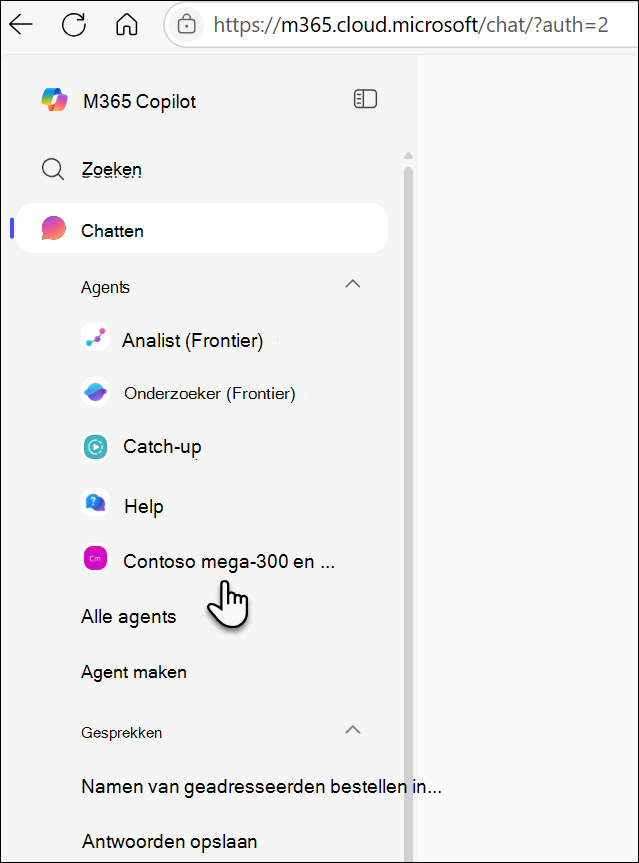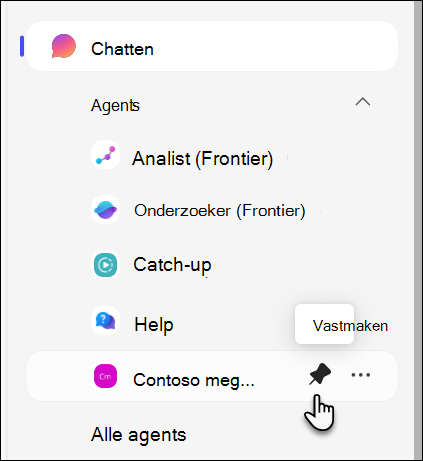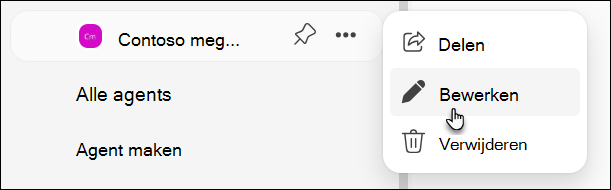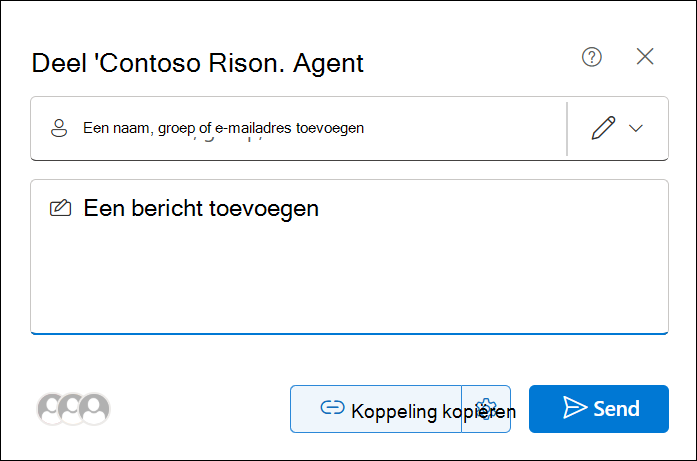SharePoint-agents gebruiken in Microsoft 365 Copilot Chat
SharePoint-agents detecteren in Microsoft 365 Copilot Chat
Wanneer u met een SharePoint-agent communiceert, in SharePoint zelf, in een groepschat of -vergadering in Teams, of rechtstreeks vanuit een koppeling die met u wordt gedeeld, wordt deze direct toegankelijk vanaf de linker rail van uw Microsoft 365 Copilot chatvenster. Nadat u bijvoorbeeld een vraag hebt gesteld aan een agent in SharePoint, wordt die agent weergegeven in de lijst meest recent gebruikt (MRU) in Copilot-chat:
Notities:
-
Alleen de agents die u daadwerkelijk hebt gebruikt (niet alleen de agents waarnaar u een koppeling hebt gestuurd) worden weergegeven, waardoor uw lijst relevant en overzichtelijk blijft.
-
Kant-en-klare agents worden niet weergegeven, zelfs niet wanneer ze worden gebruikt.
-
Synchronisatievertragingen kunnen af en toe optreden, hoewel agents bijna altijd binnen een minuut worden weergegeven.
-
Niet bladeren naar agents: alleen agents die u onlangs hebt gebruikt, kunnen worden geopend. U kunt niet door alle beschikbare SharePoint-agents in de lijst bladeren.
-
Chatgeschiedenis: De context van eerdere SharePoint-chats wordt niet overgedragen naar Copilot-chat, dus sommige gesprekken beginnen opnieuw.
Agents beheren: vastmaken, bewerken en delen
Een agent vastmaken
Als u een bepaalde agent vaak gebruikt, maakt u deze vast. Vastgemaakte agents blijven boven aan uw linkerspoor, zodat u altijd snel toegang hebt, zelfs wanneer de MRU-lijst verandert. Als u een agent wilt vastmaken, selecteert u het pictogram Vastmaken ernaast.
Een agent bewerken en delen
Nu uw agents zichtbaar zijn in de linker rail van de Copilot-chat, is het beheren ervan eenvoudig. Elke agent heeft een "..." menu opties, waarmee u de volgende acties kunt uitvoeren:
Een agent bewerken: Voor agents die u hebt gemaakt, kunt u Bewerken selecteren om de SharePoint-opbouwfunctie te starten en updates aan te brengen. Als u niet bent gemachtigd om te bewerken, is die optie alleen uitgeschakeld. Dit is een handige aanwijzing.
Een agent delen: Als u wilt samenwerken met teamleden, gebruikt u 'Koppeling delen/ophalen' om een koppeling voor delen te genereren via het vertrouwde dialoogvenster voor bestandsshares.
Veelgestelde vragen en gegevensverwerking
Zie Veelgestelde vragen voor meer informatie over de agent in SharePoint.
Zie Data, Privacy en Beveiliging for Microsoft 365 Copilot voor meer informatie over hoe Microsoft 365 Copilot werkt.